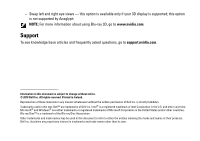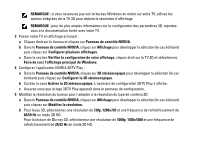Dell XPS L501X Setting Up and Using 3D TV - Page 12
Raccourcis clavier, Touches, Description, Fonction, REMARQUE, Mes Documents\NVSteroscopic3D.IMG
 |
View all Dell XPS L501X manuals
Add to My Manuals
Save this manual to your list of manuals |
Page 12 highlights
Raccourcis clavier Ci-dessous sont certains des raccourcis claviers disponibles pour le jeu 3D : Touches Description Active ou désactive les effets 3D stéréoscopiques Augmente la profondeur de la 3D Réduit la profondeur de la 3D Affiche ou masque le message de compatibilité dans le jeu Fonction Active ou désactive 3DTV Play. REMARQUE : les performances des jeux pourraient être réduites par l'utilisation du mode 3D HD même si 3DTV Play est désactivé. Pour optimiser les performances, sélectionnez les modes HD ou SD lorsque 3DTV Play est désactivé. Augmente la profondeur de la 3D en temps réel dans le jeu en cours. Réduit la profondeur de la 3D en temps réel dans le jeu en cours. Effectue une capture d'écran 3D du jeu en cours et enregistre le fichier dans le dossier Mes Documents\NVSteroscopic3D.IMG. Pour voir le fichier, utilisez le NVIDIA 3D Photo Viewer. Affiche les paramètres recommandés par NVIDIA pour le jeu en cours.